BricsCAD® Pro V24 bietet eine vollständige Suite von Civil und Vermessungswerkzeugen für Bauingenieure und Vermessungsingenieure. Wir wissen, dass TIN-Oberflächen das Herzstück der meisten Civil und Vermessungsprojekte sind - daher ist es wichtig, dass diese TIN-Oberflächen genau und effizient zu handhaben sind. Mit dieser Version können Sie sich auf einen Roundtrip-GIS-Workflow, eine verbesserte Benutzeroberfläche für TIN-Oberflächen, das Erstellen von TIN-Oberflächen aus Konturdaten, neue transparente Befehle und vieles mehr freuen! Werfen wir einen Blick darauf, was BricsCAD Pro V24 Benutzern im Civil- und Vermessungsbereich zu bieten hat!
Erstellen und Bearbeiten einer TIN-Oberfläche in BricsCAD® Pro V24
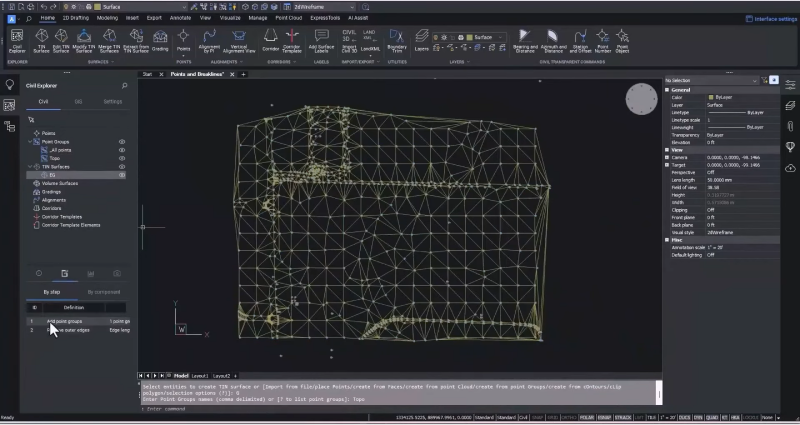
Unsere neueste Version von BricsCAD Pro hat die Arbeit mit TIN-Oberflächen einfacher denn je gemacht, und die verbesserte Benutzeroberfläche macht es intuitiver und leichter zu erlernen. Sie können schnell eine TIN-Oberfläche erstellen, indem Sie eine Gruppe von Vermessungspunkten auswählen und gleichzeitig anzeigen, wie das TIN erstellt wurde. Sie können auch ganz einfach Parameter wie die Kantenlänge bearbeiten, um sicherzustellen, dass Ihre TIN-Oberfläche so genau wie möglich ist.
Neue transparente Befehle in BricsCAD® Pro V24

Verwenden Sie die neuen transparenten Befehle, um Daten in gängigen Civil-/Vermessung-Formaten einzugeben. Sie können diese Option verwenden, um Bruchlininendaten einzugeben, z. B. um Civil-Punktnummern anzugeben oder um einen Teil eines Punktobjekts zu fangen. Nachdem Sie die Bruchlinien erstellt haben, ist das Hinzufügen dieser Daten einfach und schnell - die Oberfläche wird sofort aktualisiert und Sie können auch alle Civil-Punkte aktualisieren, die möglicherweise falsch sind, über das Panel Eigenschaften.
Erstellen einer TIN-Oberfläche aus Konturdaten mit BricsCAD® Pro V24
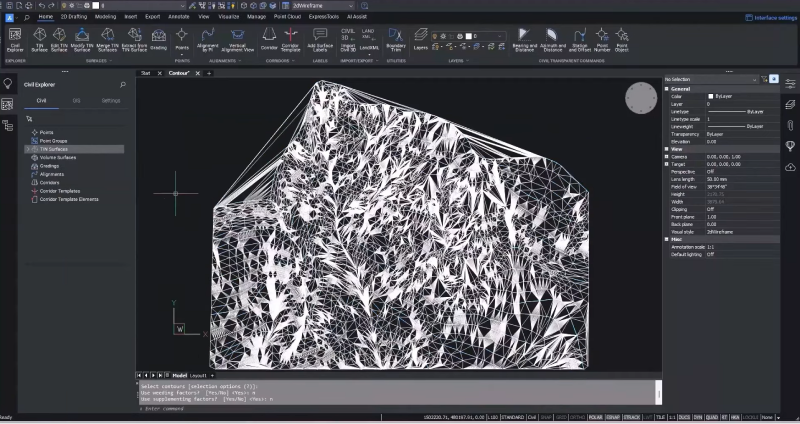
Aus unserem Benutzerfeedback wissen wir, dass Sie manchmal nur auf Konturdaten zugreifen können, um Ihre TIN-Oberfläche zu erstellen. In BricsCAD Pro V24 haben wir die Möglichkeit hinzugefügt, eine TIN-Oberfläche direkt aus Konturen zu erstellen, anstatt die Konturen als Bruchlinien zu behandeln. Jetzt können Sie flache Bereiche, die normalerweise durch Konturdaten entstehen, minimieren und so die Genauigkeit Ihrer TIN-Oberfläche erheblich erhöhen! Sie können zusätzliche Scheitelpunkte hinzufügen, um sicherzustellen, dass Kurven beibehalten werden, oder Scheitelpunkte aus überdigitalisierten Daten aussortieren, und Sie haben auch die Möglichkeit, die äußeren Kanten zu entfernen. Konturdaten sind vielleicht nicht der ideale Start für die Erstellung einer TIN-Oberfläche, aber mit BricsCAD Pro V24 ist es jetzt möglich, sie zu verwenden und eine bessere, genauere und effizientere TIN-Oberfläche zu erstellen.
Neu in V24: GIS-Workflow in BricsCAD® Pro
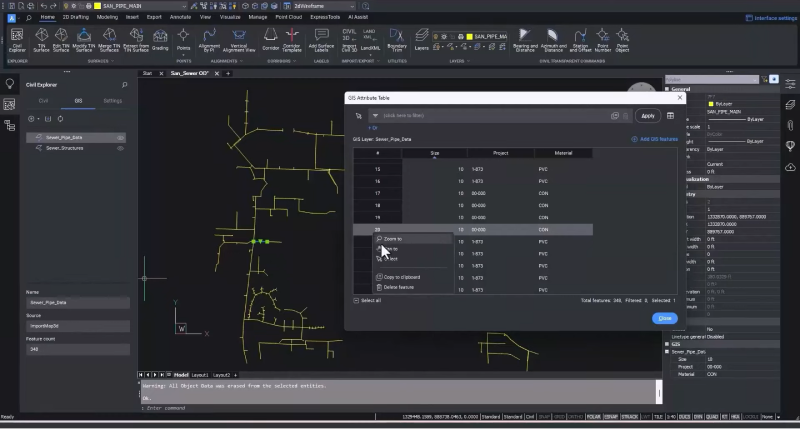
Das Feedback und die Anfragen unserer Benutzer haben uns dazu veranlasst, die GIS-Importfunktion weiter auszubauen. Jetzt ist es möglich, GIS-Daten per Roundtrip zu verarbeiten. Mit BricsCAD V24 können Sie Objektdaten aus AutoCAD® Map- oder Civil 3D®-Dateien lesen und diese Daten in eine Attributtabelle importieren. Sie können Attribute und Datensätze in der Tabelle auswählen und dann auf Elemente oder die Tabellenzeile für ein Element zoomen. Mit der Filteroption in der GIS-Attributtabelle können Sie Elemente basierend auf Attributdaten filtern, damit Sie die benötigten Objekte schnell finden können. Sie können auch Ihre Filter erweitern, um Ihre Suche weiter zu verfeinern.
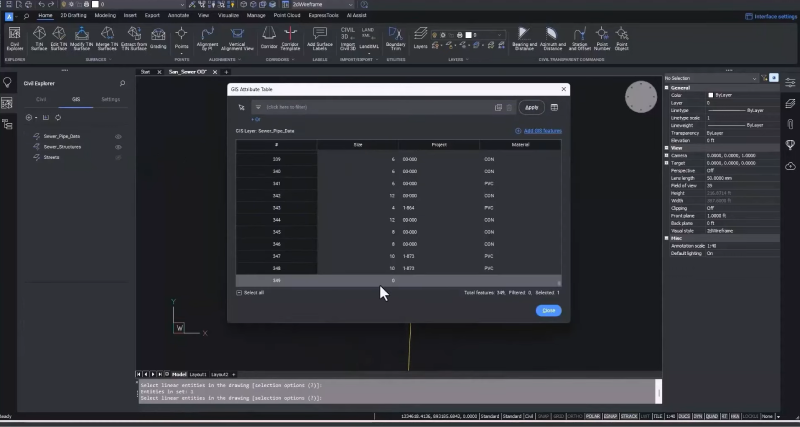
Für BricsCAD V24 haben wir die Funktion zum Importieren von GIS-Daten erweitert, so dass Sie jetzt Objekte mit den CAD-Befehlen erstellen und bearbeiten können, die Sie bereits kennen, und den neuen transparenten Befehlen, mit denen Sie Daten in gängigen Civil- und Vermessungsformaten eingeben können, einschließlich Peilung und Entfernung. Von dort aus können Sie GIS-Attributdaten direkt in die vorhandene Tabelle einfügen.
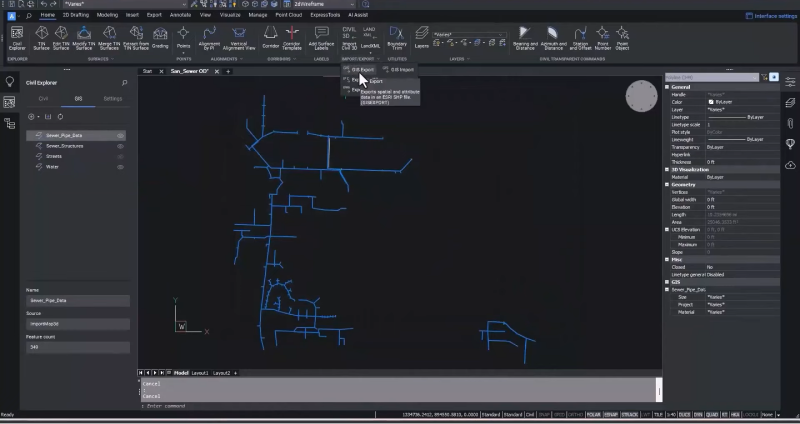
Die neuen Funktionen in BricsCAD V24 bedeuten, dass Sie GIS-Daten-Workflows in einer einzigen CAD-Umgebung verwenden können. Sie können jetzt GIS-Layer von Grund auf neu erstellen, indem Sie den Namen, den Geometrietyp und die Attributdaten angeben. Zeichnen Sie dann Objekte mit vertrauten CAD-Befehlen, und fügen Sie sie dem GIS-Layer mit beliebigen Attributdaten hinzu. Geben Sie Ihre Daten ganz einfach für Projektbeteiligte frei, indem Sie auswählen, was Sie freigeben möchten, und es in ein Shapefile exportieren.
Seit BricsCAD V19 haben wir praktische Werkzeuge für Bauingenieure und Vermessungsingenieure eingeführt, um ihre Produktivität zu steigern, wobei der Schwerpunkt auf der Erstellung präziser und effizienter TIN-Oberflächen und der schnelleren Gradierung von Objekten liegt. In BricsCAD Pro V24 haben wir uns auf diese Bereiche konzentriert, um Ihnen eine vollständige Suite leistungsstarker Civil- und Vermessungswerkzeuge zu bieten, die einfach zu bedienen sind und Ihren Arbeitsablauf beschleunigen.
Es gibt noch viel mehr in BricsCAD V24 für Civil- und Vermessungsbenutzer, also schauen Sie sich unsere Breakout\-Sessions an, um eine ausführliche Präsentation einiger dieser neuen Funktionen zu erhalten!
Beginnen Sie noch heute mit BricsCAD® V24
Kaufen Sie BricsCAD oder laden Sie jetzt die kostenlose 30\-Tage\-Testversion herunter und entdecken Sie, wie Sie mit BricsCAD Ihre Zeit bis zur Lieferung verkürzen können.
Haben Sie BricsCAD® V24 verwendet und haben Sie Ideen oder Vorschläge?
Fantastisch! Wir freuen uns, Ihre Meinung zu BricsCAD® zu hören – jedes Feedback, ob gut oder schlecht, ist willkommen. Der beste Weg, uns Ihre Meinung über BricsCAD mitzuteilen, ist, uns eine Supportanfrage zu senden. Unser Support-Team hilft Ihnen gerne weiter.
Möchten Sie mehr über BricsCAD® V24 erfahren?
Wenn Sie neugierig sind, was Sie sonst noch in BricsCAD V24 tun können, besuchen Sie unseren YouTube\-Kanal oder werfen Sie einen Blick auf den Rest des Bricsys\-Blogs, um mehr zu erfahren!



